坚信许多用户在进到系统时一定会碰到进到应用的状况,这时却不知道如何解决,实际上方法非常简单,我们可以试着根据系统启动修复来协助大家处理,那麼系统修复如何操作呢,下面,我就把u盘启动盘修复系统正确引导的方法共享给大伙儿,我们一起来瞧瞧吧。
系统修复如何操作
1.最先将制做好的启动盘插进电脑上之中,在开机启动的页面按启动热键进到设置u盘为第一启动项进入页面。
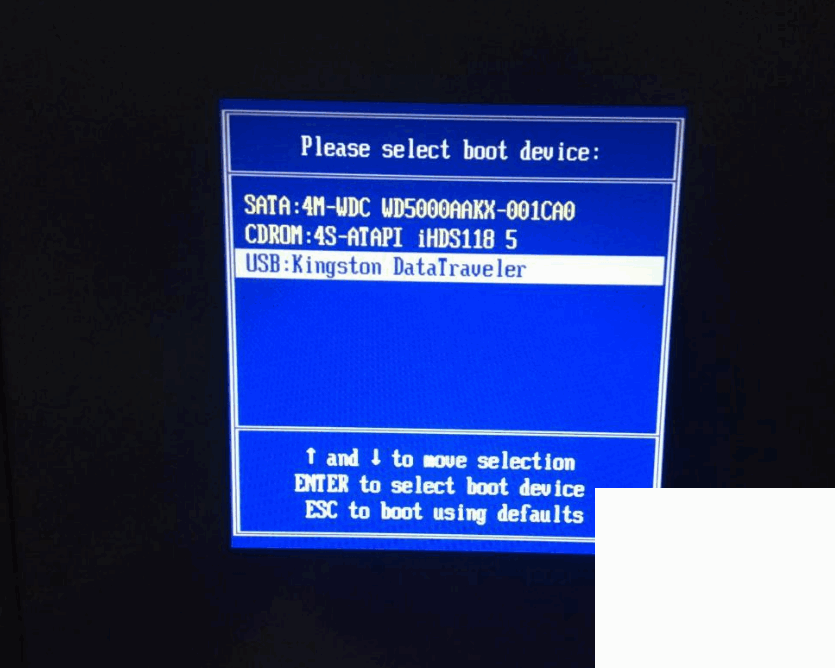
2.在加入到系统的安装程序时,点一下左边【修复计算机】作用、
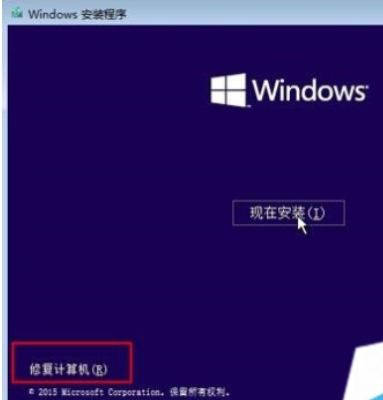
3.这时大家先后开启【疑难解答】,【高級选项】,【命令提示符】。
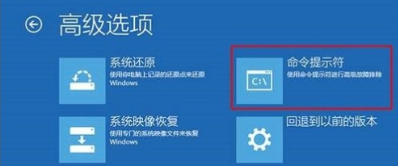
4.在进到的命令提示符页面后,输入【bcdedit】点一下回车键实行命令,以后纪录下【resumeobject】的标识符,也就是大家修复目标的标志符。
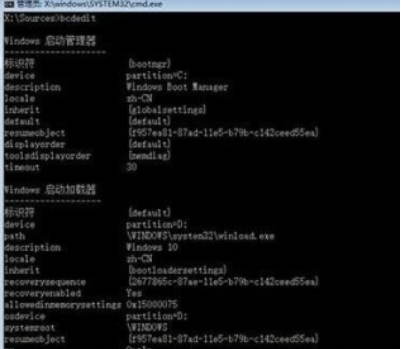
5.再度输入【bcdedit /set {resumeobject字符串数组} recoveryenabled No】,按回车键开始实行操作,终止系统自带的修复作用。

6.随后输入【chkdsk /r C :】,自动检验系统文件不正确。

7.最终大家输入【sfc /scannow】,等候实行系统扫描认证,进行操作后重启电脑上便会发觉修复进行啦。
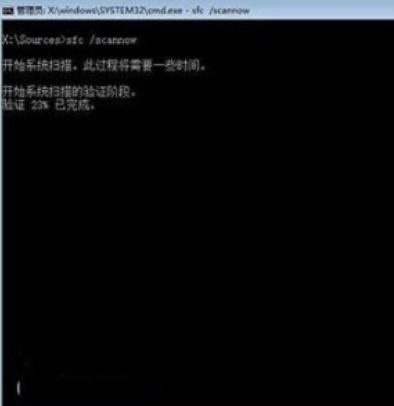
这就是U盘启动修复系统正确引导的流程所属,期待可以作用到大伙儿。
